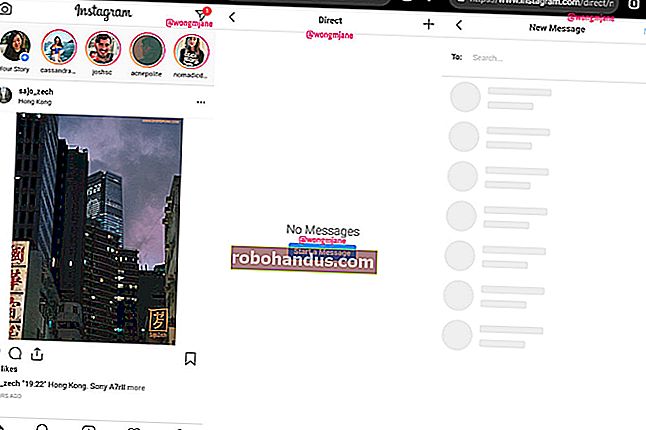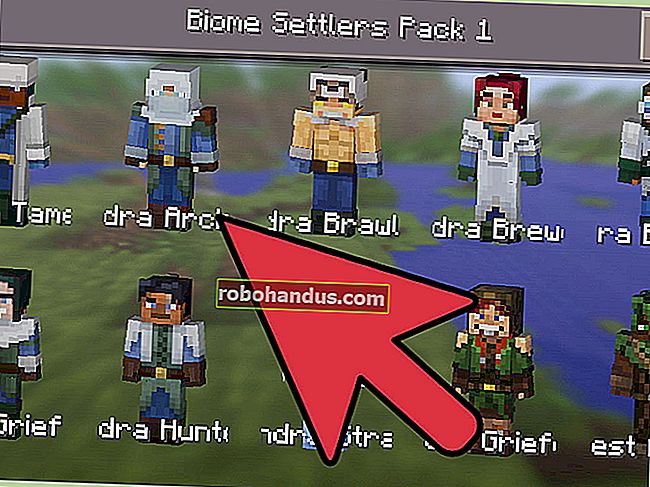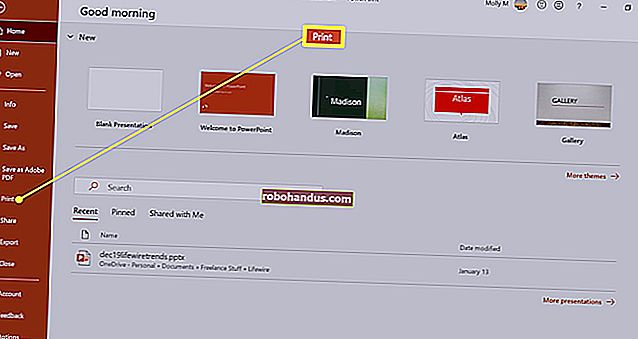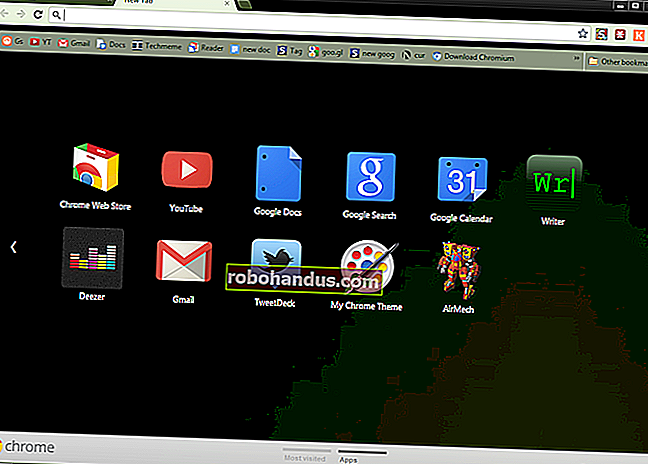วิธีสำรองข้อมูล iPhone ของคุณด้วย iTunes (และเมื่อคุณควร)

iPhone (และ iPad) ของคุณจะสำรองข้อมูลไปยัง iCloud โดยอัตโนมัติตามค่าเริ่มต้น แต่การสำรองข้อมูล iTunes ในเครื่องยังมีประโยชน์ คุณควรสร้างข้อมูลสำรอง iTunes เมื่อคุณเปลี่ยนไปใช้ iPhone เครื่องใหม่หรือติดตั้งซอฟต์แวร์ iOS เบต้าบนโทรศัพท์เครื่องปัจจุบันของคุณ
การสำรองข้อมูล iTunes ในเครื่องจะสมบูรณ์และกู้คืนได้เร็วกว่าการสำรองข้อมูล iCloud การสำรองข้อมูล iCloud ยังคงมีประโยชน์เนื่องจากเกิดขึ้นแบบไร้สายดังนั้นข้อมูลเหล่านี้จึงเป็นข้อมูลล่าสุดอยู่เสมอ แต่การสำรองข้อมูล iTunes เหมาะสำหรับการกู้คืนแบบเต็ม
วิธีสร้างข้อมูลสำรอง iTunes
เปิด iTunes เพื่อเริ่มต้น หากคุณมีพีซีที่ใช้ Windows คุณจะต้องดาวน์โหลด iTunes จาก Microsoft Store หรือจากเว็บไซต์ของ Apple หากคุณมี Mac แสดงว่า iTunes ได้รับการติดตั้งแล้ว เราใช้เวอร์ชัน Microsoft Store สำหรับกระบวนการนี้และทำงานได้อย่างสมบูรณ์
เชื่อมต่อ iPhone ของคุณกับพีซีหรือ Mac โดยใช้สาย Lightning-to-USB ที่ให้มา นี่คือสายเดียวกับที่คุณใช้ชาร์จโทรศัพท์ กระบวนการเดียวกันนี้ใช้ได้กับ iPads และ iPod touch ด้วย
หลังจากเชื่อมต่อ iPhone ของคุณแล้วให้คลิกปุ่ม“ ดำเนินการต่อ” ใน iTunes เพื่ออนุญาตให้เข้าถึง iPhone ของคุณบนคอมพิวเตอร์ของคุณ

ปลดล็อก iPhone ของคุณแล้วคุณจะเห็นข้อความแจ้ง“ เชื่อถือคอมพิวเตอร์เครื่องนี้” แตะปุ่ม“ เชื่อถือ” จากนั้นป้อน PIN ของคุณ วิธีนี้ช่วยให้คอมพิวเตอร์ของคุณเข้าถึงข้อมูลของ iPhone ได้
หากคุณได้ซิงค์ iPhone หรือ iPad กับ iTunes แล้วคุณจะไม่เห็นข้อความแจ้งเหล่านี้และคุณสามารถดำเนินการต่อได้
ที่เกี่ยวข้อง: ทำไม iPhone ของคุณจึงขอให้คุณ "เชื่อถือคอมพิวเตอร์เครื่องนี้" (และคุณควรจะทำหรือไม่)


หลังจากที่คุณอนุญาตให้เข้าถึง iTunes คุณจะเห็นไอคอนโทรศัพท์ขนาดเล็กบนแถบเครื่องมือใกล้กับมุมบนซ้ายของหน้าต่าง คลิกเลย

iTunes ควรโฟกัสบานหน้าต่าง“ สรุป” ในแถบด้านข้างทางซ้ายโดยอัตโนมัติ เลื่อนลงและมองหาส่วน“ การสำรองข้อมูล” ที่นี่

ก่อนดำเนินการต่อคุณควรตรวจสอบให้แน่ใจว่าการสำรองข้อมูล iPhone ของคุณได้รับการเข้ารหัส เพื่อให้แน่ใจว่ามีการป้องกันด้วยรหัสผ่านดังนั้นใครบางคนจะต้องใช้รหัสผ่านที่คุณระบุเพื่อเข้าถึงและข้อมูลที่มี ข้อมูลสำรองที่เข้ารหัสอาจมีรหัสผ่านบัญชีข้อมูล Apple Health และข้อมูล HomeKit การสำรองข้อมูลที่ไม่เข้ารหัสจะไม่มีข้อมูลทั้งหมด
เปิดใช้งานช่องทำเครื่องหมาย“ เข้ารหัสข้อมูลสำรอง iPhone” ภายใต้การสำรองข้อมูลเพื่อเปิดใช้งานการสำรองข้อมูลที่เข้ารหัส

ระบุรหัสผ่านเมื่อได้รับแจ้ง โปรดจำรหัสผ่านนี้ไว้ หากคุณลืมคุณจะไม่สามารถกู้คืนข้อมูลสำรอง iTunes ที่เข้ารหัสด้วยรหัสผ่านได้
หากคุณเคยตั้งรหัสผ่านและลืมรหัสผ่านคุณสามารถคลิกปุ่ม“ เปลี่ยนรหัสผ่าน” ที่นี่เพื่อตั้งรหัสใหม่ที่ iTunes จะใช้สำหรับการสำรองข้อมูลที่สร้างขึ้นใหม่ แต่คุณไม่สามารถกู้คืนข้อมูลสำรองเก่าของคุณได้หากไม่มีรหัสผ่านที่คุณใช้สร้างขึ้น

iTunes จะเริ่มสร้างข้อมูลสำรองโดยอัตโนมัติหลังจากที่คุณระบุรหัสผ่าน รอให้กระบวนการเสร็จสิ้นก่อนที่จะตัดการเชื่อมต่อโทรศัพท์ของคุณ ควรใช้เวลาเพียงไม่กี่นาที

ดูใน "การสำรองข้อมูลล่าสุด" ในบานหน้าต่างนี้และคุณจะเห็นว่าการสำรองข้อมูลล่าสุดเกิดขึ้นเมื่อใด ข้อมูลสำรองใด ๆ ที่ระบุว่าเกิดขึ้น "กับคอมพิวเตอร์เครื่องนี้" คือข้อมูลสำรอง iTunes บนพีซีหรือ Mac ของคุณ
หากต้องการสร้างข้อมูลสำรอง iTunes ใหม่ในอนาคตเพียงคลิกปุ่ม "สำรองข้อมูลทันที" ในขณะที่ iPhone ของคุณเชื่อมต่อกับคอมพิวเตอร์ผ่านสายเคเบิล

iTunes จะสร้างข้อมูลสำรองและแสดงความคืบหน้าในพื้นที่แสดงสถานะที่ด้านบนของหน้าต่าง

คุณสามารถและควรปล่อยให้“ iCloud” เลือกไว้เป็นตัวเลือกการสำรองข้อมูลเริ่มต้นของคุณในส่วน“ สำรองข้อมูลอัตโนมัติ” คุณยังสามารถสำรองข้อมูลไปยัง iTunes ได้โดยคลิกปุ่ม "สำรองข้อมูลทันที" ด้วยตัวเอง
วิธีการกู้คืนข้อมูลสำรอง iTunes
คุณต้องปิดการใช้งาน Find My iPhone ก่อนที่จะกู้คืนข้อมูลสำรอง หากคุณมี iPad คุณจะต้องปิดการใช้งาน Find My iPad แทน
ในการทำเช่นนั้นให้ไปที่การตั้งค่าบน iPhone ของคุณแล้วแตะชื่อของคุณที่ด้านบนของหน้าจอการตั้งค่า จากที่นี่ให้แตะ iCloud> ค้นหา iPhone ของฉัน แตะแถบเลื่อน“ ค้นหา iPhone ของฉัน” จากนั้นป้อนรหัสผ่าน Apple ID ของคุณเพื่อปิด


ในการกู้คืนข้อมูลสำรอง iTunes ให้เชื่อมต่อ iPhone ของคุณเข้ากับคอมพิวเตอร์โดยใช้สายเคเบิลที่ให้มาแล้วเปิด iTunes แตะปุ่ม“ เชื่อถือ” บน iPhone ของคุณเพื่อเชื่อถือคอมพิวเตอร์ของคุณหากยังไม่น่าเชื่อถือ
หลังจากโทรศัพท์ของคุณเชื่อมต่อกับ iTunes แล้วให้คลิกไอคอนโทรศัพท์เล็ก ๆ บนแถบเครื่องมือและค้นหาส่วนการสำรองข้อมูลภายใต้สรุป คลิกปุ่ม“ กู้คืนข้อมูลสำรอง” เพื่อกู้คืนข้อมูลสำรอง iTunes จากคอมพิวเตอร์ไปยังโทรศัพท์ของคุณ
โปรดจำไว้ว่าข้อมูลสำรองนี้จะถูกจัดเก็บไว้ในเครื่องพีซีหรือ Mac ของคุณ คุณต้องกู้คืนข้อมูลสำรองบนคอมพิวเตอร์เครื่องเดียวกับที่คุณสร้างขึ้น

iTunes จะแจ้งให้คุณเลือกข้อมูลสำรองที่คุณต้องการกู้คืน โดยค่าเริ่มต้นจะเลือกข้อมูลสำรองล่าสุด การสำรองข้อมูลที่เก่ากว่ามีข้อมูลวันที่ในชื่อเพื่อให้คุณทราบว่าเป็นข้อมูลใด
คลิก "คืนค่า" เพื่อกู้คืนข้อมูลสำรองไปยังโทรศัพท์ของคุณ อย่าตัดการเชื่อมต่อโทรศัพท์ของคุณจากคอมพิวเตอร์จนกว่ากระบวนการกู้คืนจะเสร็จสิ้น

วิธีดูข้อมูลสำรอง iTunes ของคุณ
คุณสามารถดูข้อมูลสำรองที่บันทึกไว้ใน iTunes ได้โดยคลิกแก้ไข> การตั้งค่าบนพีซีหรือ iTunes> การตั้งค่าบน Mac

คลิกไอคอน "อุปกรณ์" ในหน้าต่างการตั้งค่า คุณจะเห็นรายการข้อมูลสำรองที่จัดเก็บไว้ในเครื่องและคุณสามารถลบข้อมูลสำรองเก่าได้จากที่นี่หากคุณต้องการเพิ่มพื้นที่ว่าง
คุณสามารถค้นหาข้อมูลสำรองเหล่านี้ที่จัดเก็บไว้ในไดรฟ์ของพีซีหรือ Mac ของคุณหากต้องการสำรองข้อมูลหรือย้ายไปยังพีซีเครื่องใหม่
ที่เกี่ยวข้อง: วิธีค้นหาสำรองข้อมูลและลบข้อมูลสำรอง iTunes ของคุณ

คุณสามารถกู้คืนข้อมูลสำรองบนโทรศัพท์เครื่องปัจจุบันหรือเครื่องใหม่ ตัวอย่างเช่นหากคุณได้รับ iPhone เครื่องใหม่คุณสามารถกู้คืนโทรศัพท์เครื่องเก่าไปยัง iPhone เครื่องใหม่ได้แม้ว่าจะเป็นรุ่นใหม่กว่าก็ตาม